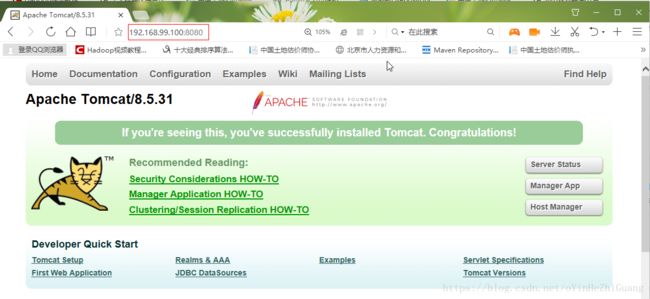Win10 安装Docker
最近研究Docker,但又不想在linux系统安装,通过查询各种资料,可以在Win10系统安装Docker了。为此,特记录下安装过程,也供我们一起学习。
1、准备工作
1.1 从Docker官网下载docker虚拟机。https://store.docker.com/editions/community/docker-ce-desktop-windows
1.2 从Docker官网下载Docker Toolbox。下载地址为:https://docs.docker.com/toolbox/toolbox_install_windows/
这里需要说明的是部分Win10系统专业版会自带Hyper-v,可以不用下载DockerToolbox。由于我电脑没有这个玩意儿,所以就按照DockerToolBox方式进行安装了。
2、开始安装
1、依次安装Docker Toolbox、Docker虚拟机,直接下一步就可以,没有说明可以说的。安装完成后,桌面会出现Docker Quickstart Terminal.exe和Kitematic (Alpha)的快捷方式。其实此时就可以双击Quickstart Terminal.exe就可以了。
2、我们安装一个tomcat尝试一下。
1)输入命令:docker pull tomcat。
2)查看当前镜像。docker images。
3)运行容器。初次运行需要执行如下命令:
docker run --name tomcat -p 8080:8080 -v $pwd/test:/usr/local/tomcat/webapps/test -d tomcat
简单描述一下命令含义:
-p 8080:8080:将容器的8080端口映射到主机的8080端口
-v $PWD/test:/usr/local/tomcat/webapps/test:将主机中当前目录下的test挂载到容器的/test
如果非首次运行,则直接执行docker start tomcat。
4)查看当前docker镜像运行状态。docker ps.出现下图红框的提示,说明tomcat启动成功。
5)登录浏览器网页。此时注意ip地址是上文提到的IP地址。
3、通过PowerShell启动Docker
3.3 如果没有出现这个界面,需要创建docker虚拟机。
3.3.1 输入命令docker-machine create --driver=virtualbox default
3.3.2 此时在运行docker-machine ls,就会有上图的内容。
3.3 获取虚拟机的环境变 docker-machine env default
3.4 把当前的PowerShell和虚拟机里面的Docker Linux建立的连接,可以在Powershell中执行docker命令了。
命令如下:docker-machine env default | Invoke-Expression
3.5 比如查看当前运行的镜像文件。docker ps
4、镜像加速
在国内使用Docker Hub的话就特别慢,为此,我们可以给Docker配置国内的加速地址。在PowerShell执行如下命令即可:
docker-machine ssh default
sudo sed -i "s|EXTRA_ARGS='|EXTRA_ARGS='--registry-mirror=加速地址 |g" /var/lib/boot2docker/profile
exit
docker-machine restart default